プロトコルの有効/無効を設定する
プロトコルごとに、有効にするか、無効にするかを設定します。この設定により、プロトコルを限定し、不正なアクセスを制限します。
プロトコル有効/無効の切り替えは、操作部、ネットワーク上のパソコンから操作するWeb Image Monitor、telnet、Ridoc IO Device Manager、またはRidoc IO OperationServerで設定できます。(Web Image Monitorとは、ネットワーク上のパソコンからWebブラウザーを使用して本機の監視や設定ができる、本機に搭載されている管理ツールです。)ただし設定対象プロトコルが異なります。
telnetでの切り替え方法は、『初期設定』「telnetを使用する」を参照してください。
操作部から設定する
![]() 操作部からネットワーク管理者がログインします。
操作部からネットワーク管理者がログインします。
ログイン方法は、管理者のログイン方法を参照してください。
![]() [システム初期設定]を押します。
[システム初期設定]を押します。
![]() [インターフェース設定]を押します。
[インターフェース設定]を押します。
![]() [ネットワーク]の[有効プロトコル]を押します。
[ネットワーク]の[有効プロトコル]を押します。
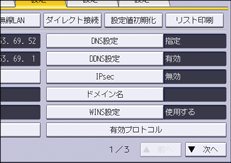
![]() 設定するプロトコルの有効/無効を選択します。
設定するプロトコルの有効/無効を選択します。
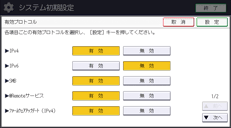
![]() [設定]を押します。
[設定]を押します。
![]() ログアウトします。
ログアウトします。
ログアウト方法は、管理者のログアウト方法を参照してください。
Webブラウザーから設定する
![]() ネットワーク上のパソコンからWebブラウザーを起動し、Web Image Monitorにネットワーク管理者がログインします。
ネットワーク上のパソコンからWebブラウザーを起動し、Web Image Monitorにネットワーク管理者がログインします。
ログイン方法は、管理者のログイン方法を参照してください。
![]() [機器の管理]をポイントし、[設定]をクリックします。
[機器の管理]をポイントし、[設定]をクリックします。
![]() 「セキュリティー」の[ネットワークセキュリティー]をクリックします。
「セキュリティー」の[ネットワークセキュリティー]をクリックします。
![]() 設定するプロトコルの有効/無効(または、オープン/クローズ)を選択します。
設定するプロトコルの有効/無効(または、オープン/クローズ)を選択します。
![]() [OK]をクリックします。
[OK]をクリックします。
![]() 「設定の書き換え中」画面が表示されます。1~2分経過してから[OK]をクリックします。
「設定の書き換え中」画面が表示されます。1~2分経過してから[OK]をクリックします。
[OK]をクリックしても画面が表示されないときは、しばらく待ってからWebブラウザーの[更新]ボタンをクリックします。
![]() ログアウトします。
ログアウトします。
ログアウト方法は、管理者のログアウト方法を参照してください。
関連トピック
